
- •Часть 1 лабораторная работа №1. Тема: Базовые элементы Excel
- •Запуск Excel
- •Меню Excel
- •К нопка “Office”
- •Сохранение файлов
- •Удаление файлов
- •Создание новых листов
- •Удаление листов
- •Поле формул
- •Блоки и выделение
- •Содержимое ячеек: ввод и редактирование
- •Свойства последней ячейки
- •Копирование значений
- •Вставка пустых строк и столбцов
- •Прогрессии
- •Автозаполнение
- •Лабораторная работа №2 Форматирование в Excel Изменение ширины столбцов
- •Работа со шрифтами
- •Удаление стиля выбранных ячеек (удаление форматирования)
- •Границы и линии
- •Формат числа
- •Автоформатирование таблицы
- •Копирование форматов
- •Практические задания
- •Лабораторная работа №3 Тема: Печать рабочего листа. Использование справки. Указание к работе:
- •Работа со справочной системой Excel:
- •Лабораторная работа №4 Тема: Создание формул
- •Приоритет операторов
- •Соответствие скобок
- •Использование ссылок в формулах
- •Ввод ссылок с использованием мыши
- •Относительные, абсолютные и смешанные ссылки
- •Редактирование формул
- •Использование числового текста в формулах
- •Текстовые значения.
- •Использование функций. Введение
- •Кнопка Автосумма
- •Доступ к встроенным функциям с помощью кнопки Вставка функции
- •Использование функций для создания объемных формул
- •Присвоение имен ячейкам и диапазонам
- •Использование имен в формулах
- •Определение имен в поле имени
- •Переход к именованной ячейке или диапазону
- •Применение имен к формулам
- •Практические задания:
- •Лабораторная работа №5
- •Тема 6: Использование элементарных функций (часть 1)
- •Пример функции
- •Аргументы функций
- •Использование имен в качестве аргументов
- •Аргументы – литералы
- •Аргументы – выражения
- •Функции в качестве аргументов
- •Способы ввода функций
- •Ввод функций вручную
- •Вставка функции в формулу
- •Математические функции
- •Функция целое
- •Функция округл
- •Функция пи
- •Функция sin
- •Функция корень
- •Округление с помощью функций чётн и нечёт
- •Функции целое и отбр
- •Функция остат
- •Функция сумм
- •Функция суммесли
- •Упражнения
- •Вложенные функции
- •Лабораторная работа № 6
- •Тема 6: Использование элементарных функций (часть 2) Текстовые функции
- •Функция текст
- •Функция рубль
- •Функция длстр
- •Функция пстр
- •Функция заменить
- •Функция поиск
- •Функция прописн
- •Функция совпад
- •Функция повтор
- •Логические функции
- •Логические выражения
- •Функция если
- •Вложенные функции если
- •Функция и
- •Функция или
- •Другие применения логических функций
- •Функции истина и ложь
- •Функция епусто
- •Пример 1
- •Функции даты и времени
- •Функция счётесли
- •Нахождение наибольших и наименьших значений
- •Практические задания:
- •Лабораторная работа №7 Тема: Проверка и отладка рабочих листов Исследование зависимостей
- •Трассировка зависимостей ячеек.
- •Влияющие и Зависимые ячейки
- •Трассировка ошибок
- •Сообщение об ошибочных данных
- •Ограничение ввода
- •Значения для ячеек в1,в2,в3
Копирование форматов
Сначала выберите ячейку или группу ячеек, имеющих те атрибуты форматирования, которые вы хотите скопировать. Затем активируйте ячейку, в которую вы хотите скопировать формат. Используйте команду Вставить на вкладке Главная, а именно пункт Специальная вставка. В появившемся диалоговом окне щёлкните на кнопку Форматы. Если вы хотите скопировать только формулу, только содержание ячейки или же скопировать всю ячейку, щёлкните в диалоговом окне Специальная вставка кнопку Формула, Значение или Всё, соответственно.
Практические задания
Введите в ячейки A1,B1,C1 строки «Начислено», «Удержано», «Долг». Выполните автоподбор ширины столбца.
Установите параметры шрифта по своему усмотрению. Слово «Удержано» выделите цветом, а слово «Долг» выведите на фоне.
Скопируйте блок A1:C1 в блок E1:G1. В блоке E1:G1 отмените форматирование.
Окружите ячейки блока E1:G1 рамкой
Введите в ячейку А2 число 5678,34. Уменьшите разрядность. Повторите. Увеличьте разрядность.
Введите в В2 число 48576,48. Отформатируйте его разделителями.
Введите в С2 число 52367, 478. Присвойте ему денежный формат.
Введите в ячейку D6 число 46. Присвойте ему процентный формат, затем введите в ячейку В3 число 0,5, а в ячейку А7 формулу =(В3+7,85). Наложите на А7 процентный формат. Используя специальную вставку, скопируйте.
Отформатируйте полученную таблицу с помощью средства Автоформат.
Лабораторная работа №3 Тема: Печать рабочего листа. Использование справки. Указание к работе:
Прежде чем выполнить печать рабочего листа нужно установить настройки параметров страницы. Для этого в меню Разметка страницы выберите Параметры страницы. В появившемся диалоговом окне задайте необходимые форматы. (Рис. 3.1)
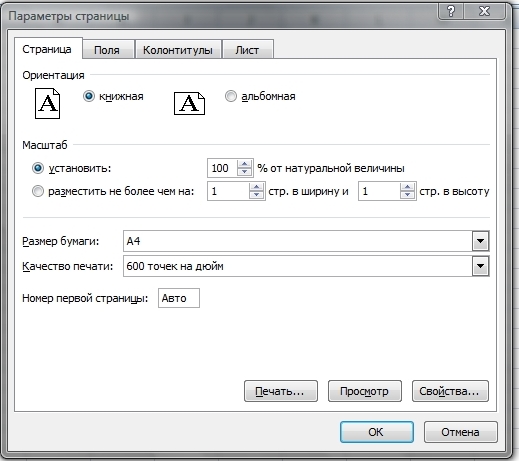
Рис. 3.1
Ориентация позволяет расположить рабочий лист горизонтально (альбомная) или вертикально (книжная). По умолчанию используется книжная ориентация.
Масштаб можно установить двумя способами: заданием коэффициента (от 10% до 400%) или заданием страниц всего документа. Заданный коэффициент применяется к обоим размерам по горизонтали и по вертикали.
В строке Качество печати указывается необходимое разрешение (600 точек на дюйм). При увеличении плотности точек повышается качество печати и увеличивается время распечатывания.
Поле Номер первой страницы имеет значение только в том случае, если вы собираетесь включить номер страницы в верхний или нижний колонтитул документа. Отсчет можно начать даже с отрицательного числа.
На вкладке Поля можно установить размеры полей или отцентрировать печатаемый материал в вертикальном или горизонтальном направлении. В последнем случае о размерах полей беспокоиться не стоит.
Колонтитулы, так же как и в Word, представляют собой специальные области в верхней и нижней части страницы, в которые можно поместить различную информацию: номер страницы, дату, время и т. д. По умолчанию колонтитулы отсутствуют. Но по желанию вы можете воспользоваться ранее созданными шаблонами или использовать кнопки Создать верхний колонтитул, Создать нижний колонтитул ( Рис. 3.2)

Рис 3.2
В окне Верхний (Нижний) колонтитул (Рис. 3) необходимо выбрать, прежде всего, область страницы (слева, в центре, справа) в которой разместится дополнительная информация и поставить туда курсор. Далее с помощью кнопок наверху установить необходимые параметры. (Рис. 3.3)
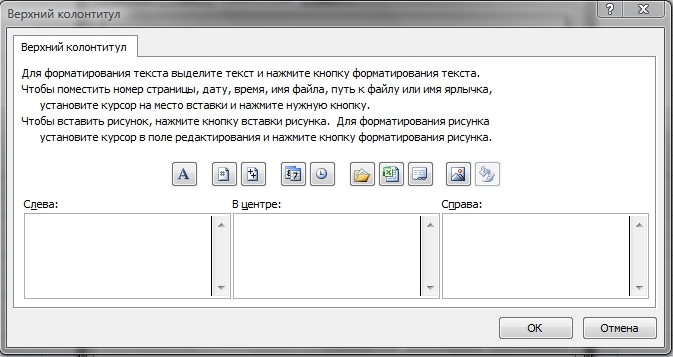
Рис. 3.3
Кнопка |
Назначение |
|
Формат текста |
|
Вставить номер страницы |
|
Вставить число страниц |
|
Вставить дату |
|
Вставить время |
|
Вставить путь к файлу |
|
Вставить имя файла |
|
Вставить имя листа |
|
Вставить рисунок |
|
Формат рисунка |
На вкладке Лист можно установить диапазон печати двумя способами в строке Выводить на печать диапазон указать адреса верхней левой и правой нижней ячеек печатаемой области через двоеточие, либо выделить нужную область с помощью мыши.
Чтобы напечатать на каждой странице содержимое одного или нескольких столбцов, одной или нескольких строк, либо то и другое одновременно, на вкладке Лист в поле сквозные строки или сквозные столбцы указать номера строк или буквы столбцов. Для одной строки или столбца нужно ввести номер или букву дважды. С двоеточием посередине.
Прежде чем печатать документ, с помощью кнопки Просмотр в диалоге параметры страницы можно предварительно оценить как будет выглядеть таблица в итоге.
Чтобы непосредственно осуществить печать документа необходимо воспользоваться кнопкой Быстрая печать на панели инструментов или выбрать команды Разметка страницы > Параметры страницы > Страница > Печать.
На экране появится следующее окно (Рис. 3.4):
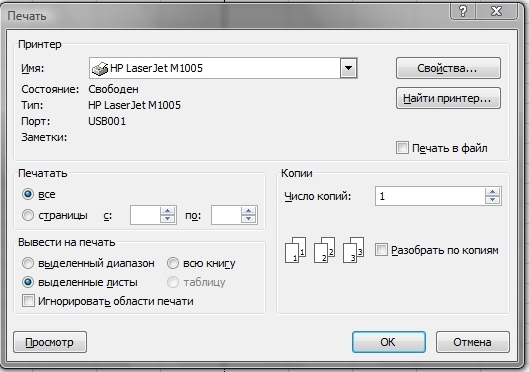
Рис 3.4
Чтобы распечатать всю книгу необходимо установить флажок в соответствующей строке. Для печати конкретных листов перед выводом данного диалогового окна выделить конкретные листы в отдельную группу, затем установить флажок Выделенные листы.
